会員マイページから会員各自で情報を変更することができます。
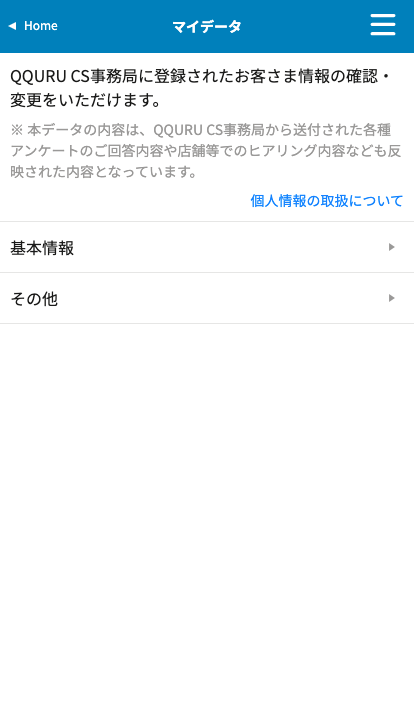
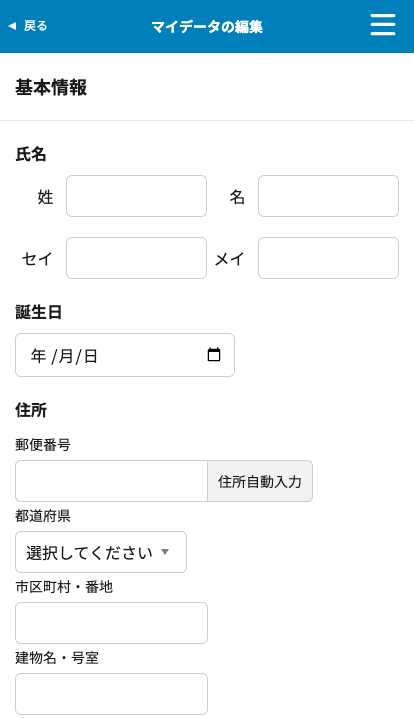
手順
- 1. サイドメニューから下記メニューにアクセスします。
- 2. マイデータカテゴリの一覧が表示されます。
-
新しいマイデータカテゴリを作成する場合は帳票上部の「追加」を押下してください。
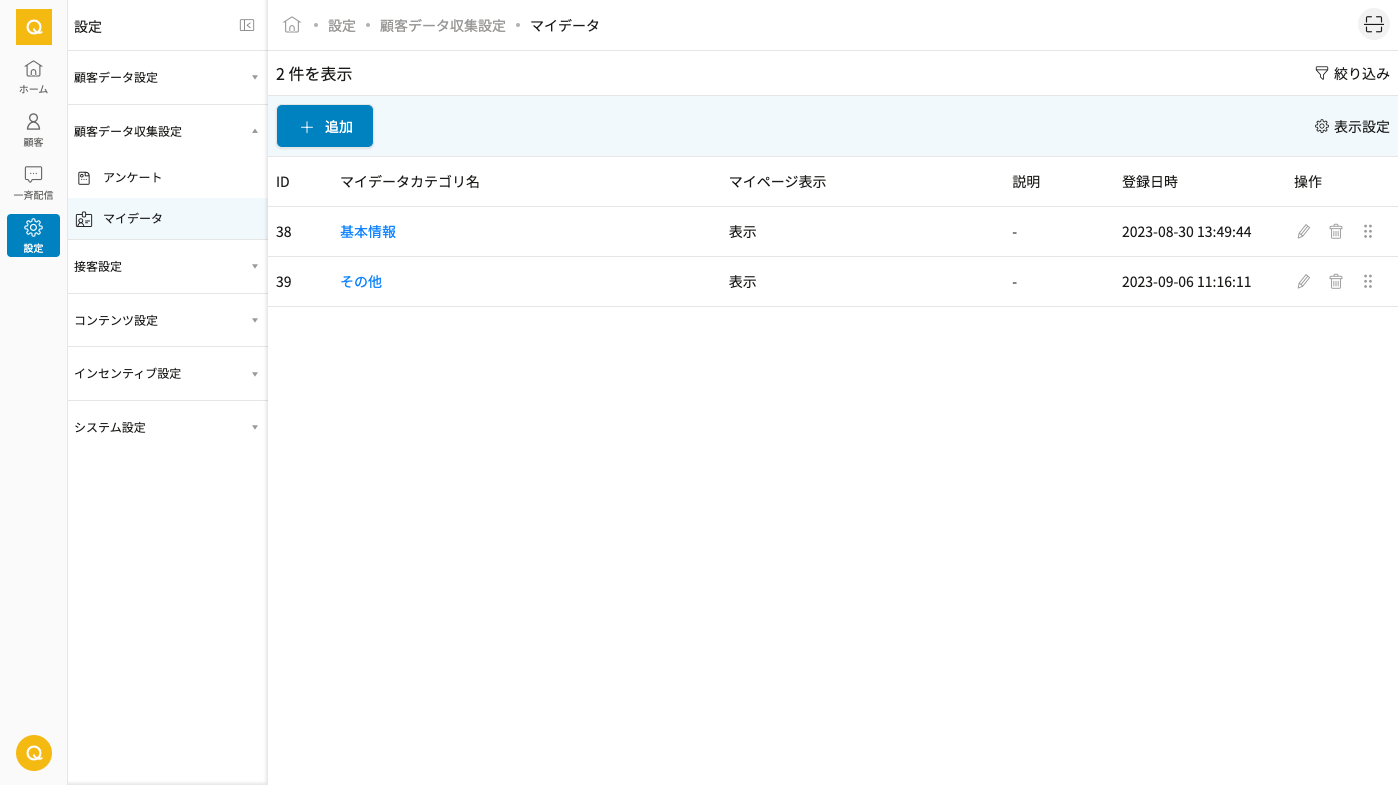
- 3. 新規追加画面で必要な項目を入力してください。
-
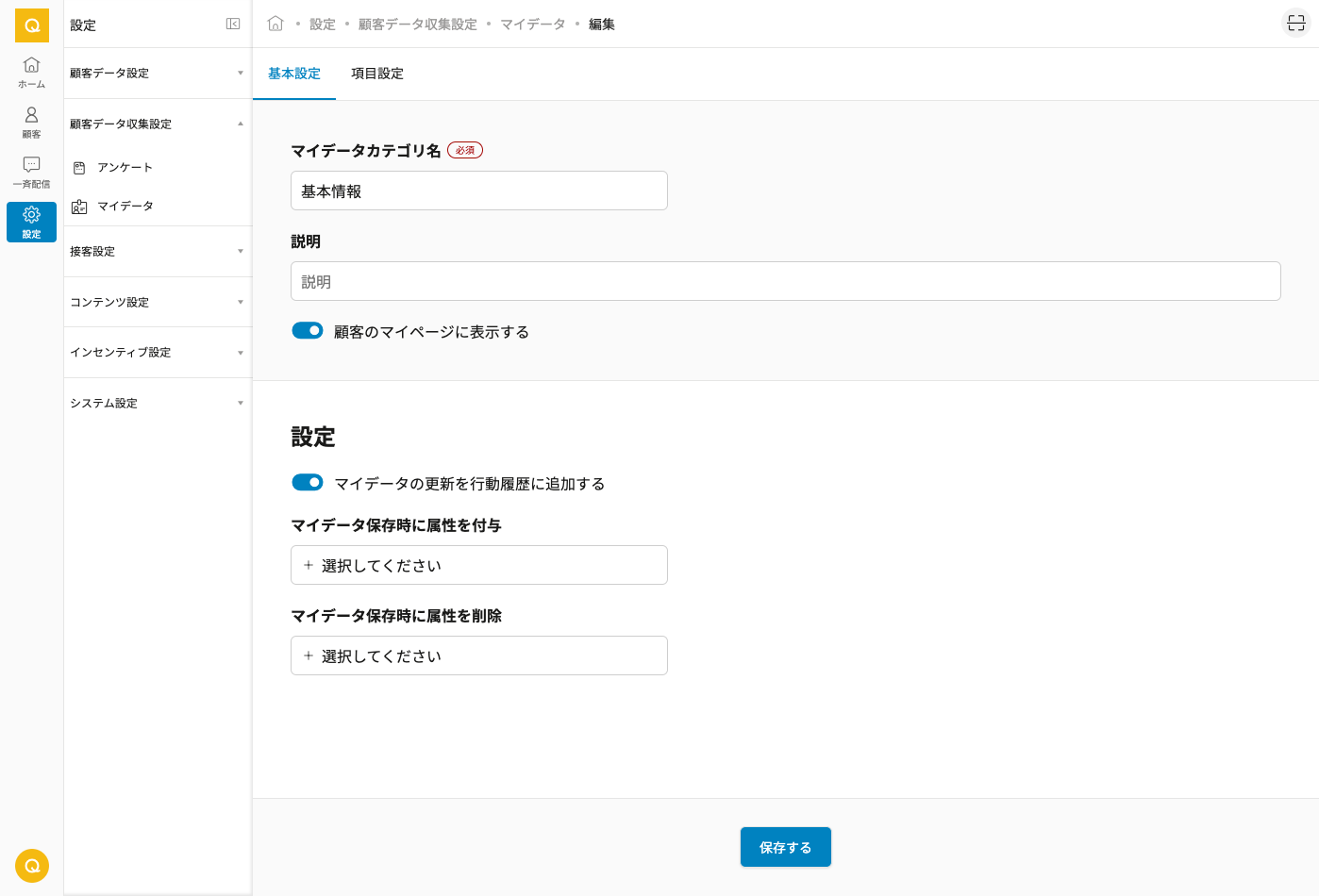
- フォーム名
-
マイデータカテゴリーの名称を設定してください。
マイページのマイデータリストのラベルとなります。 - 説明
- [任意]管理者向けの説明文を設定することができます。
- 顧客のマイページに表示する
- ONにすると、会員マイページのマイデータリストに表示されます。
設定
- マイデータ保存時に属性を付与
- 属性を選択しておくことで、マイデータ保存時に該当の設定された属性が会員に付与されます。
- マイデータ保存時に属性を削除
- 属性を選択しておくことで、マイデータ保存時に該当の設定された属性が会員から削除されます。
マイデータ項目設定
取得項目エリアに項目パーツから項目をドラッグ&ドロップすることで並び順に沿ってフォームが生成されます。
下記を参考に必要なマイデータ項目を作成してください。
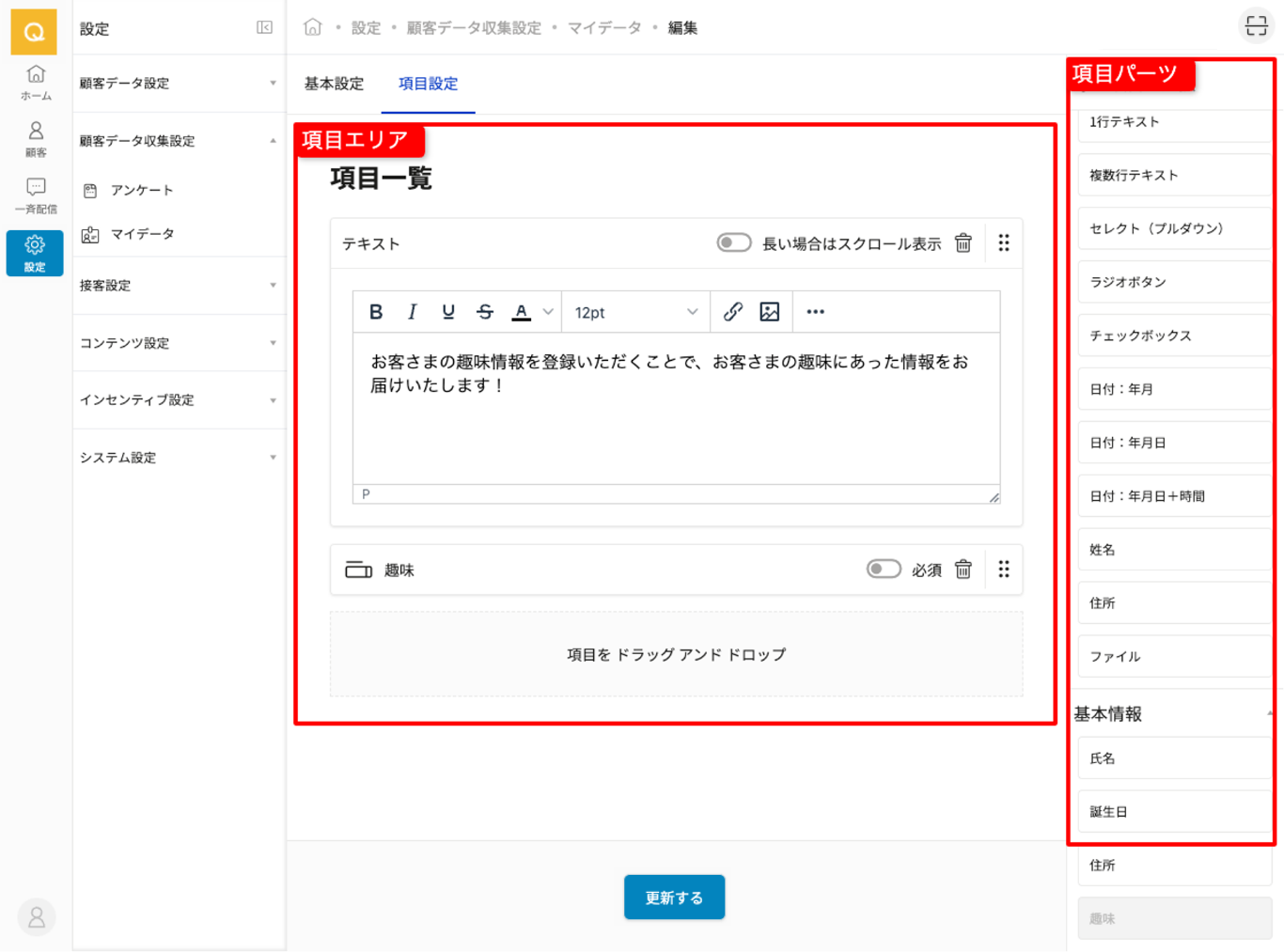
項目エリア
- 項目一覧
- 右メニューからドラッグ&ドロップしたした項目が表示します。
- ゴミ箱アイコン
- 該当の項目を削除します。
- 必須
- ONにした場合に該当項目を必須とします。
項目パーツ
- フォームパーツ
- 取得項目以外に、「見出し」「テキスト」「セパレーター」を利用できます。 セパレーターを配置すると、その上下で入力エリアを分割できます。
- 取得項目
- 顧客データ設定で設定している取得項目が表示されます。各カテゴリーは「取得項目グループ」の設定で「セグメントで利用する」をにチェックされているものが表示されます。
![QQURU[くくる]](/images/logo.svg)